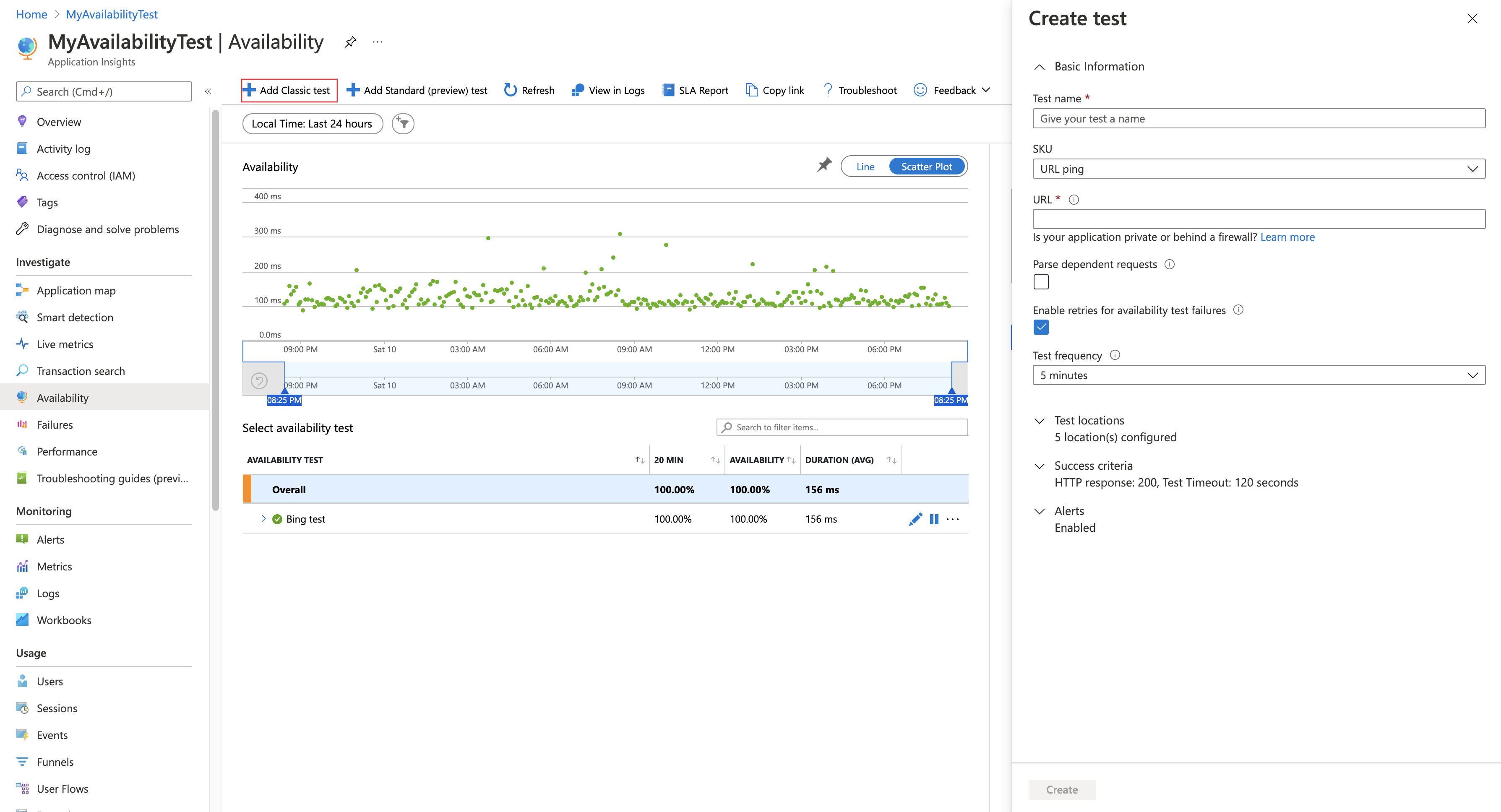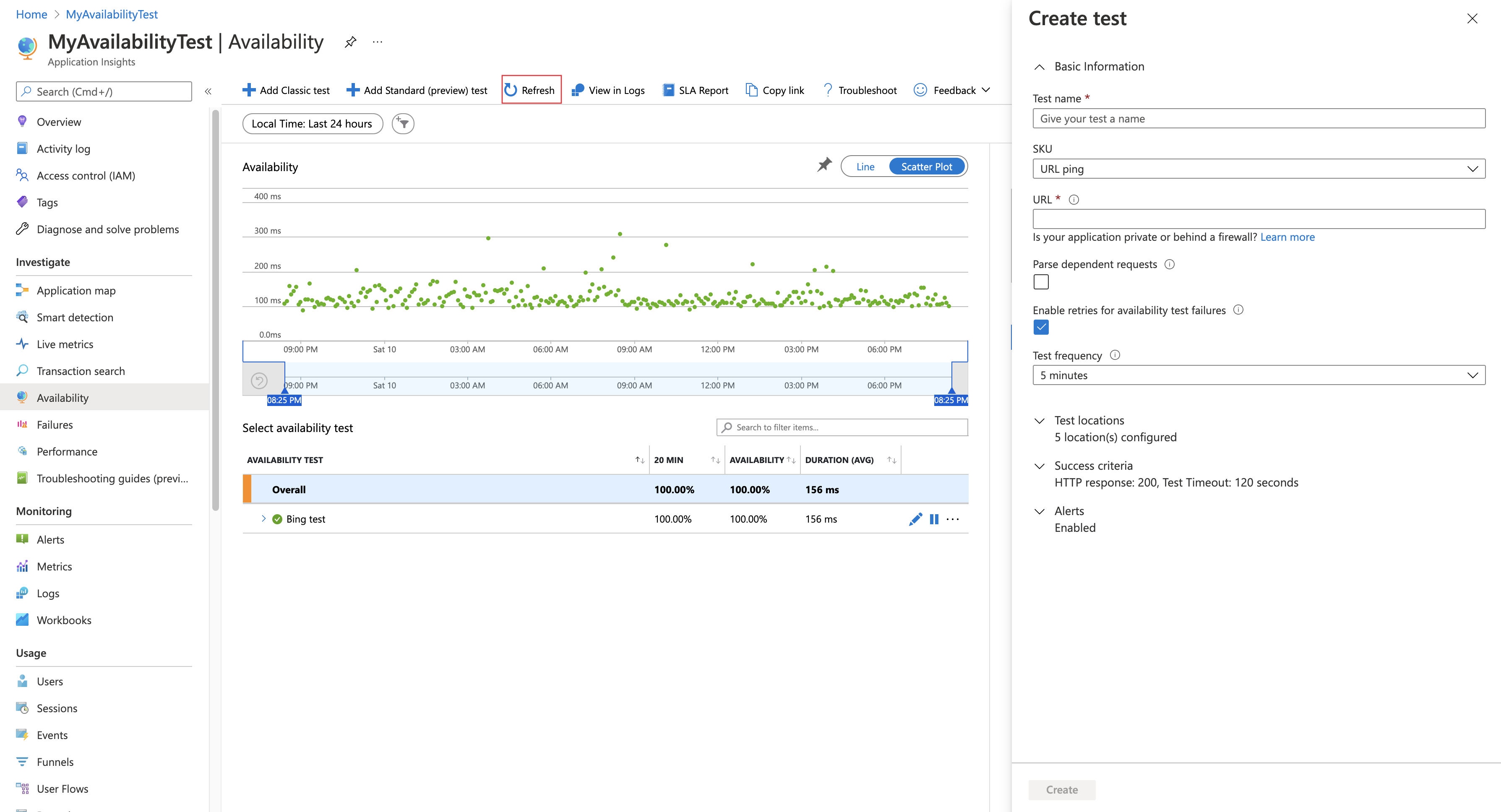مراقبة التوفر باستخدام اختبارات اتصال عنوان URL
يُعد اختبار اتصال عنوان URL الخاص بالاسم تسمية خاطئة إلى حدٍ ما. لا تستخدم هذه الاختبارات بروتوكول رسائل التحكم في الإنترنت (ICMP) للتحقق من توافر موقعك. بدلاً من ذلك، تستخدم وظائف طلب HTTP أكثر تقدمًا للتحقق مما إذا كانت نقطة النهاية تستجيب أم لا. وهي تقيس الأداء المرتبط بتلك الاستجابة. كما أنها تضيف القدرة على تعيين معايير نجاح مخصصة، إلى جانب ميزات أكثر تقدمًا مثل تحليل الطلبات التابعة والسماح بإعادة المحاولة.
لإنشاء اختبار مدى التوفر، تحتاج إلى استخدام مورد Application Insights موجود أو إنشاء مورد Application Insights.
هام
في 30 سبتمبر 2026، سيتم إيقاف اختبارات اتصال URL. الانتقال إلى الاختبارات القياسية قبل ذلك.
- ترتبط التكلفة بإجراء الاختبارات القياسية. بمجرد إنشاء اختبار قياسي، سيتم محاسبتك على عمليات تنفيذ الاختبار.
- راجع تسعير Azure Monitor قبل بدء هذه العملية.
إشعار
يتم تصنيف اختبارات اتصال عنوان URL كاختبارات كلاسيكية. يمكنك العثور عليها ضمن إضافة اختبار كلاسيكي في جزء التوفر. للحصول على مزيدٍ من الميزات المتقدمة، راجع الاختبارات القياسية.
هام
يعتمد اختبار اتصال URL على البنية الأساسية ل DNS للإنترنت العام لحل أسماء المجالات لنقاط النهاية المختبرة. إذا كنت تستخدم نظام أسماء مجالات خاص، يجب التأكد من أن خوادم أسماء المجالات العامة يمكنها حل كل اسم مجال من الاختبارات. عندما لا يكون ذلك ممكنا، من الممكن استخداماختبارات TrackAvailabilityالمخصصة بدلا من ذلك.
إنشاء اختبار
لإنشاء طلب التوفر الأول الخاص بك:
في مورد Application Insights، افتح جزء التوفر وحدد إضافة اختبار كلاسيكي.
قم بتسمية اختبارك وحدد اتصال عنوان URL لـ SKU.
أدخل عنوان URL الذي تريد اختباره.
اضبط الإعدادات حسب احتياجاتك باستخدام الجدول التالي. حدد إنشاء.
الإعدادات الوصف URL يمكن أن يكون عنوان URL أي صفحة ويب تريد اختبارها، ولكن يجب أن تكون مرئية من الإنترنت العام. يمكن أن يتضمن عنوان URL سلسلة استعلام. على سبيل المثال، يمكنك ممارسة قاعدة البيانات الخاصة بك بعض الشيء. إذا تحول عنوان URL إلى إعادة توجيه، فيمكنك متابعته حتى 10 عمليات إعادة توجيه. تحليل الطلبات التابعة يطلب الاختبار الصور والنصوص وملفات الأنماط والملفات الأخرى التي تشكل جزءًا من صفحة الويب قيد الاختبار. يتضمن وقت الاستجابة المسجل الوقت المستغرق للحصول على هذه الملفات. يفشل الاختبار إذا تعذر تنزيل أي من هذه الموارد بنجاح خلال المهلة المحددة للاختبار بأكمله. إذا لم يتم تمكين الخيار، فإن الاختبار يطلب فقط الملف الموجود على عنوان URL الذي حددته. يؤدي تمكين هذا الخيار إلى فحص أكثر صرامة. قد يفشل الاختبار في الحالات التي لا يمكن ملاحظتها من الاستعراض يدويًا عبر الموقع. تمكين عمليات إعادة المحاولة عندما يفشل الاختبار، يتمت إعادة محاولته بعد فترة قصيرة. لا يتم الإبلاغ عن الفشل إلا إذا فشلت ثلاث محاولات متتالية. ثم تجرى الاختبارات اللاحقة على تكرار الاختبار المعتاد. يتم تعليق إعادة المحاولة مؤقتاً حتى النجاح التالي. يتم تطبيق هذه القاعدة بشكل مستقل في كل موقع اختبار. ننصح بهذا الخيار. في المتوسط، يختفي نحو 80 بالمائة من حالات الفشل في إعادة المحاولة. تكرار الاختبار يحدد هذا الإعداد عدد مرات تشغيل الاختبار من كل موقع اختبار. بتكرار افتراضي يبلغ خمس دقائق وخمسة مواقع اختبار، يتم اختبار موقعك كل دقيقة في المتوسط. مواقع الاختبار قِيم هذا الإعداد هي الأماكن التي ترسل منها الملقمات طلبات الويب إلى عنوان URL الخاص بك. نوصي بما لا يقل عن 5 مواقع اختبار للتأكد من أنه يمكنك تمييز المشاكل في موقع الويب الخاص بك عن مشكلات الشبكة. يمكنك تحديد ما يصل إلى 16 موقعًا.
إذا لم يكن عنوان URL مرئيًا من الإنترنت العام، يمكنك اختيار فتح جدار الحماية بشكل انتقائي للسماح بالمعاملات التجريبية فقط. لمعرفة المزيد عن استثناءات جدار الحماية لوكلاء اختبار التوفر، راجع دليل عنوان IP.
إشعار
نوصي بشدة بإجراء اختبارات من مواقع متعددة مع ما لا يقل عن خمسة مواقع. يساعد هذا الأسلوب على منع الإنذارات الكاذبة التي يمكن أن تنتج عن مشكلات عابرة مع موقع معين. لقد وجدنا أيضا أن التكوين الأمثل هو أن يكون عدد مواقع الاختبار مساويًا لحد موقع التنبيه + 2.
معايير النجاح
| الإعدادات | الوصف |
|---|---|
| مهلة الاختبار | إنقاص هذه القيمة ليتم التنبيه حول الاستجابات البطيئة. يتم احتساب الاختبار على أنه فشل إذا لم يتم تلقي الاستجابات من موقعك خلال هذه الفترة. إذا حددت تحليل الطلبات التابعة، فيجب استلام جميع الصور وملفات الأنماط والبرامج النصية والموارد الأخرى التابعة خلال هذه الفترة. |
| استجابة HTTP | رمز الحالة الذي تم إرجاعه الذي يتم احتسابه كنجاح. الرمز الذي يشير إلى أنه تم إرجاع صفحة ويب عادية هو 200. |
| مطابقة المحتوى | نختبر وجود تطابق دقيق حساس لحالة الأحرف لسلسلة ما يحدث في كل استجابة. يجب أن تكون سلسلة عادية بدون أحرف البدل (مثل "مرحبًا!"). لا تنسَ أنه إذا تغير محتوى صفحتك فقد تضطر إلى تحديثه. تدعم مطابقة المحتوى الأحرف الإنجليزية فقط. |
التنبيهات
| الإعدادات | الوصف |
|---|---|
| الوقت الحقيقي القريب (إصدار أولي) | نوصي باستخدام التنبيهات التي تعمل في الوقت الحقيقي القريب. تكوين هذا النوع من التنبيه بعد إنشاء اختبار التوفر الخاص بك. |
| عتبة موقع التنبيه | العلاقة المثلى بين عتبة موقع التنبيه وعدد مواقع الاختبار هي عتبة موقع التنبيه = عدد مواقع الاختبار - 2، ما لا يقل عن خمسة مواقع اختبار. |
علامات تعداد المواقع
يمكنك استخدام علامات المحتوى التالية لسمة تحديد الموقع الجغرافي عند نشر اختبار اتصال عنوان URL متوفر باستخدام إدارة موارد Azure.
Azure Government
| اسم العرض | اسم المنطقة السكانية |
|---|---|
| USGov Virginia | usgov-va-azr |
| حكومة ولاية أريزونا الأمريكية | usgov-phx-azr |
| USGov Texas | usgov-tx-azr |
| وزارة الدفاع الأمريكية - الشرق | usgov-ddeast-azr |
| وزارة الدفاع الأمريكية - الوسط | usgov-ddcentral-azr |
Azure الصين:
| اسم العرض | اسم المنطقة السكانية |
|---|---|
| منطقة شرق الصين | mc-cne-azr |
| منطقة شرق الصين 2 | mc-cne2-azr |
| منطقة شمال الصين | mc-cnn-azr |
| منطقة شمال الصين 2 | mc-cnn2-azr |
Azure
| اسم العرض | اسم المنطقة السكانية |
|---|---|
| شرق أستراليا | emea-au-syd-edge |
| جنوب البرازيل | latam-br-gru-edge |
| Central US | us-fl-mia-edge |
| شرق آسيا | apac-hk-hkn-azr |
| شرق الولايات المتحدة | us-va-ash-azr |
| جنوب فرنسا (وسط فرنسا سابقاً) | emea-ch-zrh-edge |
| وسط فرنسا | emea-fr-pra-edge |
| شرق اليابان | apac-jp-kaw-edge |
| أوروبا الشمالية | emea-gb-db3-azr |
| وسط شمال الولايات المتحدة | us-il-ch1-azr |
| South Central US | us-tx-sn1-azr |
| جنوب شرق آسيا | apac-sg-sin-azr |
| غرب المملكة المتحدة | emea-se-sto-edge |
| أوروبا الغربية | emea-nl-ams-azr |
| غرب الولايات المتحدة | us-ca-sjc-azr |
| جنوب المملكة المتحدة | emea-ru-msa-edge |
الاطلاع على نتائج اختبار التوفر
يمكنك تصور نتائج اختبار التوفر باستخدام طرق العرض الخطية ومخطط التشتت.
بعد بضع دقائق، حدد تحديث لرؤية نتائج الاختبار.
طريقة عرض مخطط التشتت تعرض عينات من نتائج الاختبار التي تحتوي على تفاصيل خطوة الاختبار التشخيصية فيها. يخزن محرك الاختبار تفاصيل التشخيص للاختبارات التي بها أعطال. بالنسبة للاختبارات الناجحة، يتم تخزين تفاصيل التشخيص لمجموعة فرعية من عمليات التنفيذ. مرر مؤشر الماوس فوق أي من النقاط الخضراء أو الحمراء لمشاهدة اسم الاختبار وموقعه.

حدد اختبارًا أو موقعًا معينًا، أو قلل الفترة الزمنية لرؤية المزيد من النتائج عن فترة الاهتمام. استخدم Search Explorer لعرض النتائج من جميع عمليات التنفيذ، أو استخدم استعلامات التحليلات لتشغيل تقارير مخصصة عن هذه البيانات.
فحص الاختبارات وتحريرها
لتحرير اختبار أو تعطيله مؤقتا أو حذفه، حدد علامة القطع (...) بجوار اسم الاختبار. قد تستغرق تغييرات التكوين ما يصل إلى 20 دقيقة للنشر إلى كافة عوامل الاختبار بعد إجراء تغيير.
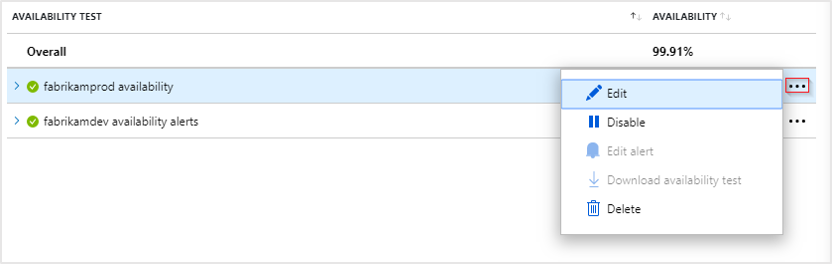
قد تحتاج إلى تعطيل اختبارات التوفر أو قواعد التنبيه المقترنة بها أثناء إجراء الصيانة على الخدمة.
الإجراءات التي يجب اتخاذها إذا رأيت حالات فشل
حدد نقطة حمراء.
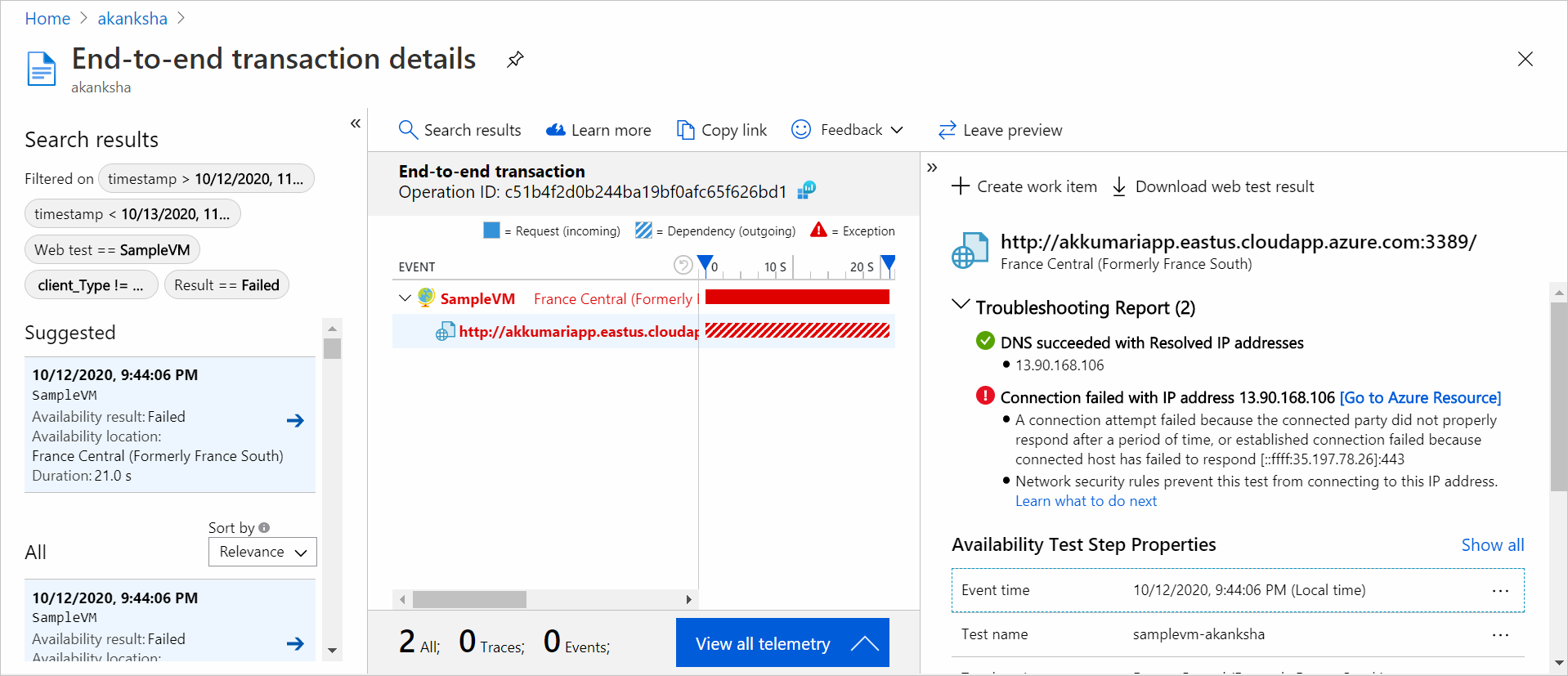
من نتيجة اختبار التوفر، يمكنك رؤية تفاصيل المعاملة عبر جميع المكونات. ومن ثم يمكنك:
- راجع تقرير استكشاف الأخطاء وإصلاحها لتحديد السبب المحتمل وراء فشل اختبارك أثناء توفر التطبيق الخاص بك.
- افحص الاستجابة الواردة من الخادم الخاص بك.
- شخّص حالة الفشل باستخدام القياس المرتبط من جانب الخادم الذي تم جمعه أثناء معالجة اختبار الإتاحة الفاشل.
- سجّل مشكلة أو عنصر عمل في Git أو Azure Boards لتعقب المشكلة. سيحتوي الخطأ على ارتباط لهذا الحدث.
- افتح نتيجة اختبار الويب في Visual Studio.
لمعرفة المزيد عن تشخيصات المعاملات الشاملة، راجع وثائق تشخيص المعاملات.
حدد صف الاستثناء لعرض تفاصيل استثناء جانب الخادم الذي تسبب في فشل اختبار الإتاحة التركيبية. يمكنك أيضًا الحصول على لقطة تصحيح الأخطاء للحصول على تشخيصات أكثر ثراءً على مستوى التعليمات البرمجية.
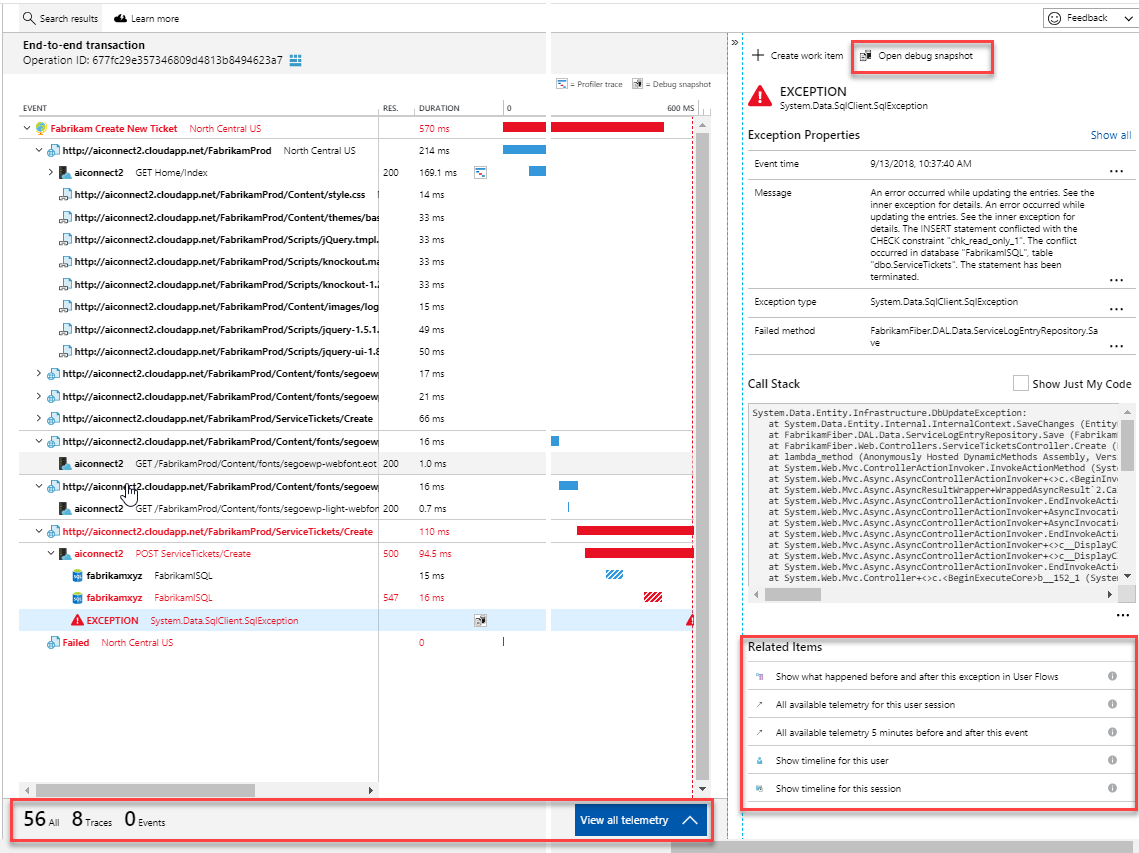
بالإضافة إلى النتائج الأولية، يمكنك عرض مقياسين رئيسيين للتوفر في Metrics Explorer:
- التوفر: النسبة المئوية للاختبارات التي نجحت في جميع عمليات تنفيذ الاختبار.
- مدة الاختبار: متوسط مدة الاختبار في جميع عمليات تنفيذ الاختبار.
Automation
- استخدم برامج PowerShell النصية لإعداد اختبار التوفر تلقائيًا.
- قم بإعداد إخطار على الويب يتم استدعاؤه عند رفع تنبيه.